Underteksteditorer til at tilføje/synkronisere tekst: Vælg mellem 15 software!
Selvom undertekster er en fremragende måde at forbedre dit indholds synlighed, er der ingen, der ønsker at bruge meget tid på at transskribere. For at undgå at spilde timer med at skrive undertekster selv, er det en god strategi at have den passende underteksteditor i tankerne, som hurtigt vil ændre dit overordnede indhold. Uanset om du er en oversætter eller en indholdsskaber, der tror, at dit publikum vil kæmpe for at følge dialogen, er de 15 undertekstredaktører her for dig til at tilføje og synkronisere underteksterne effektivt! Uden meget at sige, scroll dig ned nu!
| Underteksteditor | Platforme | Understøttede formater | Synkroniseringsfunktion | Gratis/betalt version |
| AnyRec Video Converter | Windows og Mac | SRT, STL, almindelig tekst, MPEG-4 osv. | √ | Gratis Den betalte version starter ved $22.95 |
| POP Undertekst Editor | Windows | SRT, LRC, MPEG-4, WebVTT osv. | × | Starter ved $24.95 |
| Adobe Express | Web-baseret | SRT, MCC, LRC, almindelig tekst osv. | √ | Gratis Den betalte version starter ved $9.99 månedligt |
| Undertekstværksted | Windows | SRT, SUB, SSA, almindelig tekst osv. | √ | Gratis |
| Åbn underteksteditor | Windows | SRT, SSA, TTML, SBV osv. | √ | Gratis |
| Jubler | Windows, Mac og Linux | SRT, SUB, ASS, PSB osv. | √ | Gratis |
| Rediger undertekst | Windows | SRT, ITT, DFXP, SubRip osv. | √ | Gratis |
| Nova AI | Web-baseret | SRT, VTT og TXT. | √ | Gratis Den betalte version starter ved $14.41 månedligt. |
| AegiSub | Windows og Mac | SSA og ASS | √ | Gratis |
| Aura Video Editor | Windows | SRT, TXT, almindelig tekst, MPEG-4 osv. | √ | Starter ved $9.95 |
| Movavi Video Editor | Windows og Mac | SRT, TXT, SUB, ASS osv. | √ | Gratis prøveversion Starter ved $54.95 |
| Subly | Web-baseret | SRT-, TXT-, video- eller lydfilformat | √ | Gratis prøveversion Den betalte version starter ved $16 månedligt. |
| Glad skribent | Web-baseret | SRT, TXT og WebVTT | × | Gratis prøveversion Den betalte version starter ved $10 månedligt |
| Rev | Windows | SRT, ASS, SSA, SUB osv. | √ | Starter ved $5 i minuttet |
| SubMagic | Web-baseret | SRT, VTT, SBV, SSA osv. | √ | Gratis Den betalte version starter ved $16.00 |
Top 15 underteksteditorer på Windows/Mac/Online
Nu hvor du har en kort viden om, hvilke programmer der er inkluderet på listen over gratis undertekstredaktører, lad os være mere detaljerede om hver enkelt. For at give dig deres funktioner, fordele og ulemper, tjek de 15 bedste programmer til undertekstfremstilling i dag!
1. AnyRec Video Converter (Windows/Mac)
Udover en underteksteditor, AnyRec Video Converter virker mere til videokonvertering, redigering osv. Den har en indbygget editor, hvor du nemt kan tilføje din undertekstfil til din video og foretage yderligere redigeringer, såsom justering af skrifttype, opacitet, kontur, farve og position. Tilføjelse af forsinkelseseffekter for at synkronisere den med din dialog understøttes også. Udover at arbejde som underteksteditor, vil du helt sikkert nyde effekt- og filterafsnittet, hvor du kan vælge en til at anvende på din video og få den til at skille sig ud. Frit bruge det til tilføje undertekster til videoer.
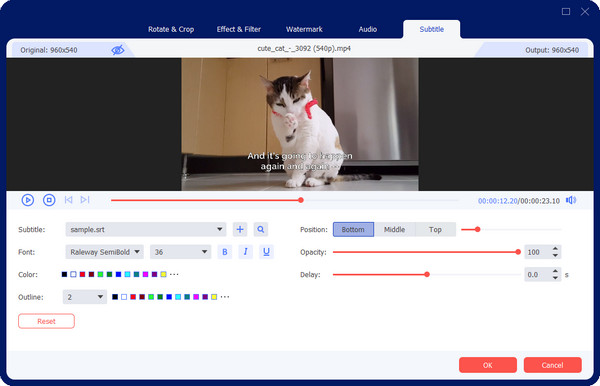

I stand til at tilføje SRT/STL/Almindelige undertekster effektivt med mange justerbare muligheder.
Juster farve, størrelse, position, varighed og forsinkelse af underteksterne frit.
Tilføj effekter, filtre, temaer og baggrundslyd til videoen med undertekster.
Eksporter din video til dine ønskede formater, såsom MP4, MOV, AVI, M4V osv.
100% Sikker
100% Sikker
2. POP Undertekst Editor
Denne underteksteditor virker primært på udvalgte videofiler, såsom WMV, AVI, MP4 eller QT. Det er dejligt at vide, at POP Subtitle Editor også kan arbejde på dine underteksters skrifttype, størrelse, farve og placering. Derudover kan du tilføje undertekster, mens du forhåndsviser din video i realtid, så du undgår at spilde tid på at tjekke dit arbejde af og til.
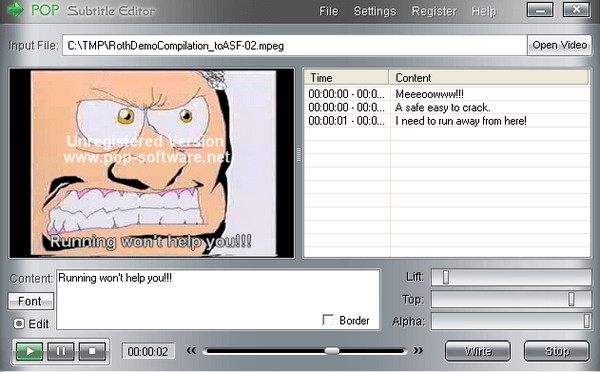
- Fordele
- Rediger underteksternes start- og sluttider.
- Tilbyd en ligetil brugergrænseflade.
- Ulemper
- Start- og sluttidspunkterne kan ikke ændres, når de er accepteret.
3. Adobe Express
En webbaseret tjeneste er, hvad du får med Adobe Express. Udover at være en SRT-fileditor, har den understøttelse i formater som MCC, SCC, Tekst-tv og mere. Ved at bruge dens tjeneste kan du få en ubesværet redigeringsproces for dine TikTok-videoer og andre platforme. Der tilbydes også synkronisering af dine undertekster med lyddialogerne.
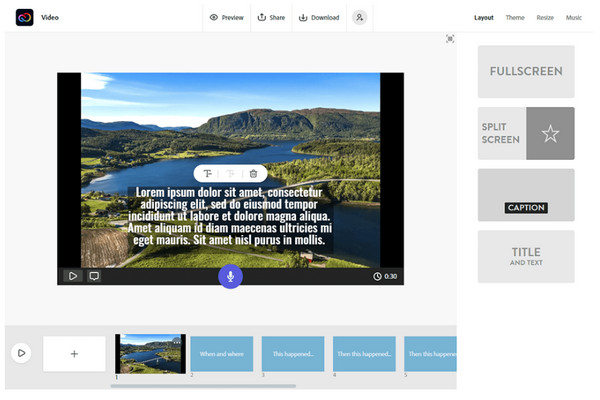
- Fordele
- Integreret med Adobe-produkter.
- Tilbyd grundlæggende værktøjer til videoforbedring.
- En masse skrifttyper og stilarter præsenteres.
- Ulemper
- Kræv dyre hardwarekrav.
4. Undertekstværksted
En anden SRT-editor, der giver en venlig brugergrænseflade og fungerer med mere end 60 undertekstformater, er undertekstværkstedet. Det giver dig mulighed for hurtigt at indstille tidsvarigheder, justere linjer, kontrollere stavning og mere. Desuden kan dens timing og tekst tilpasses, så du kan udføre den mest bekvemme arbejdsgang
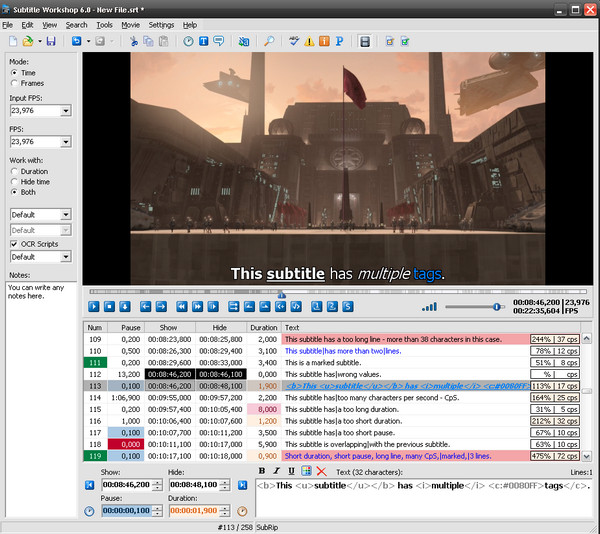
- Fordele
- Har multi-sprog support.
- Understøtte automatisk eller manuel rettelse af tekstfejl.
- Kom med justerbare genveje.
- Ulemper
- Lidt komplekst for begyndere på grund af dets værktøjer.
5. Åbn underteksteditor
Hvis du ønsker en open source SRT-underteksteditor, har Open Subtitle Editor åbnet dørene for dig. Selvom det afhænger af Windows Media Player til at fungere, giver denne editor dig fuld frihed til at lave undertekstredigeringsprojekter, tilføje og fjerne, gensynkronisere og redigere de eksisterende undertekster. Det kan også bruges til at oprette undertekstfiler fra starten.
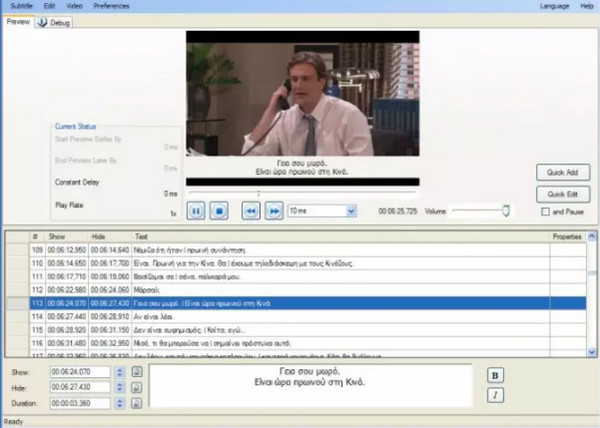
- Fordele
- Kom med en intuitiv brugergrænseflade.
- Reparer og synkroniser undertekster til film.
- Ulemper
- Mangler redigeringsfunktioner.
- Opdater ikke regelmæssigt.
6. Jubler
Jubler dækker de mest berømte undertekstformater som TXT, SRT, SSA, ASS og mere. Det indeholder også redigeringsfunktioner, som du frit kan anvende på dine tekster. Denne Windows/Mac underteksteditor kommer også med en oversættelsestilstand, som giver dig mulighed for at oversætte dine undertekster til mange forskellige sprog, herunder spansk, fransk, portugisisk osv. For Mac-brugere kan du også tilføje undertekster og billedtekster i iMovie.
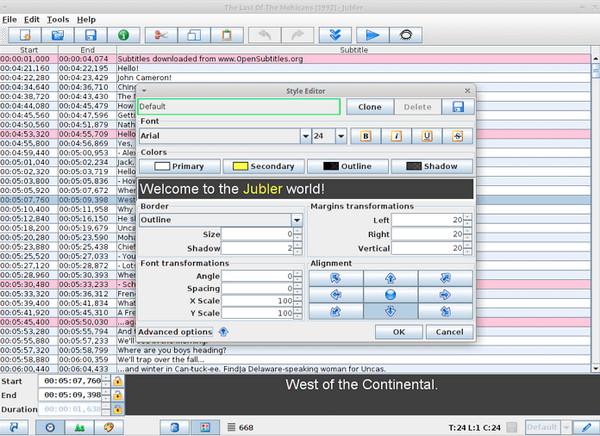
- Fordele
- Har understøttelse af alle undertekstformater.
- Kan tilføje og redigere tekster i afspilningstilstand.
- Opdater automatisk.
- Ulemper
- Kræv tredjeparts MPlayer for at se undertekster.
7. Rediger undertekster
Udover at lade dig oprette og redigere i forskellige undertekstformater, har Undertekstredigering synkroniseringsmuligheder, der lader dig synkronisere tekst til lyddialogen. Desuden kan den konvertere undertekstformater, rippe undertekster fra diske, auto-oversætte osv. Det er også blandt dine muligheder, hvis du søger efter en open source underteksteditor, der trygt kan hjælpe dig med at udføre dit job.
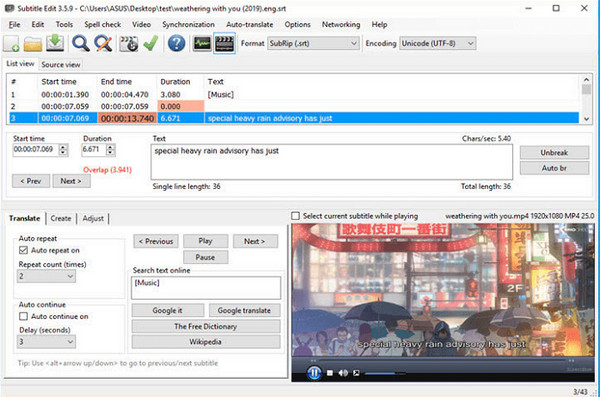
- Fordele
- I stand til at flette og opdele filer.
- Dæk 250 undertekster filformater
- Giv lydvisualiseringskontrol.
- Ulemper
- Kan ikke placere undertekster på din ønskede position.
- Ikke kompatibel med nogle medieafspillere.
8. Nova AI
Nova AI fungerer som din automatiske underteksteditor og giver to muligheder for at tilføje undertekster. Den ene er, at du kan hardkode undertekster og placere dem på din video, mens den anden involverer at downloade en undertekstfil og derefter tilføje dem. Desuden gør den brug af AI til at udføre subs og transskriptioner, og arbejder på at ændre undertekstsproget og stilen.
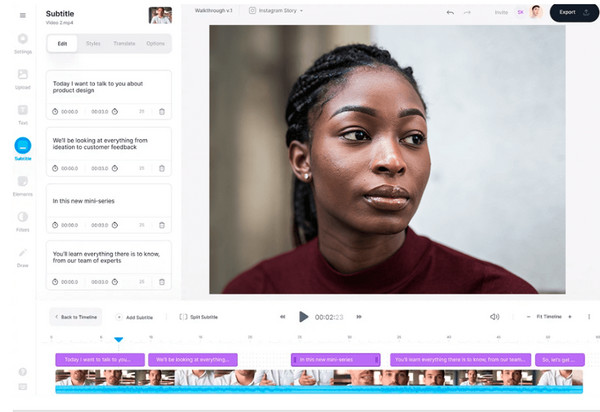
- Fordele
- Web-baseret undertekstgenereringsværktøj.
- Automatisk oversættelse og transskription.
- Dækker mere end 50 sprog.
- Ulemper
- Mangler avancerede redigeringsfunktioner.
- Pro-abonnementet er lidt dyrt.
9. AegiSub
Overvej AegiSub, hvis du efterspørger en underteksteditor, der kan placere teksten hvor som helst du vil. Ved at bruge det kan du nyde at skabe undertekster ved at tilføje linjer og indstille hver varighed. For at tilføje det, understøtter den undertekstsynkronisering, stavekontrol, oversættelse og skrifttypeformatering, samt rotation, kliplinje, skaler og gør mere ved dine undertekstlinjer.

- Fordele
- Giver dig mulighed for at få vist undertekstredigering i realtid.
- Tilbyd en backup og automatisk gem mulighed.
- Præsenter lydbølgeformen.
- Ulemper
- Der er ingen understøttelse af SRT, det mest brugte undertekstformat.
- Tilføj ikke plads til undertekster automatisk.
10. Aura Video Editor
Gør det til et af de bedste valg for Windows-brugere, Aura Video Editor er mere end en underteksteditor. Den er fuld af videoredigeringsfunktioner, såsom trimning, arrangere videoer, oprette diasshows, tilføje baggrundsmusik og mere. Programmet præsenterer forskellige effekter, der tilpasser undertekster, såsom farver, skrifttyper, positioner osv.

- Fordele
- Let, men fuld af kraftfulde funktioner.
- En forhåndsvisning i realtid vises for at se hver ændring.
- I stand til at adskille undertekstspor.
- Ulemper
- Understøtter kun de mest anvendte formater ved eksport.
11. Movavi
Ligesom den nævnte videoeditor har Movavi en bred vifte af teksttekstningsfunktioner, hvilket betyder, at du kan betragte det som din undertekstfremstiller og -editor. Bortset fra dem har Movavi alle værktøjerne til at dække dine behov for videooprettelse. Det giver dig mulighed for at integrere undertekster i din video og tilpasse dens farve, skrifttype, placeringer og mere.
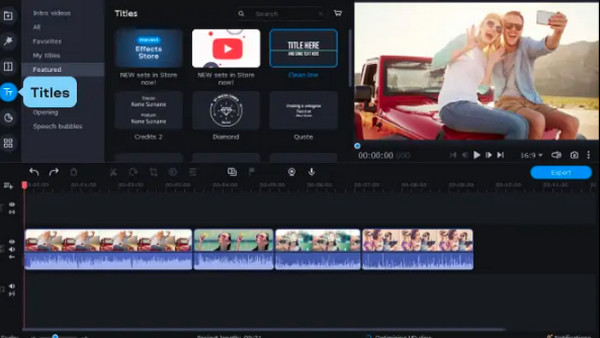
- Fordele
- Den er nem at betjene og god for alle.
- Nem placering af dine undertekster.
- Har bred filformatunderstøttelse.
- Ulemper
- Dæk kun populære undertekstformater.
- Syv dage til en gratis prøveperiode og har begrænsede funktioner.
12. Subly
Subly er en lovende SRT-editor, der er hurtig til videotekstning. Det kommer også med en venlig grænseflade og dækker mere end 70 sprog. Hvad er mere? Udover at have understøttelse af automatisk transskription af både videoer og lydfiler, har den en imponerende 98 procent nøjagtighed i talegenkendelse.
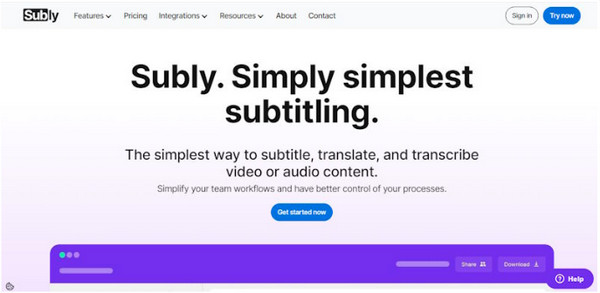
- Fordele
- Giver mange tekstredigerings- og stylingværktøjer.
- Det er fleksibelt i valg af underteksttilstand.
- Ulemper
- Det kan tage din tid at mestre dets værktøjer.
- Fungerer normalt ikke godt til længere indhold.
13. Glad Skriver
En populær webbaseret underteksteditor, Happy Scribe, er designet til at give dig en nem proces med at oprette og redigere undertekster. Den indeholder en lang række komplette funktioner, der gør den overordnede procedure til en værdifuld oplevelse. Efter at have uploadet din fil, arbejder den på sin talegenkendelse for at generere en transskription og fortsætte med at redigere undertekster og billedtekster.
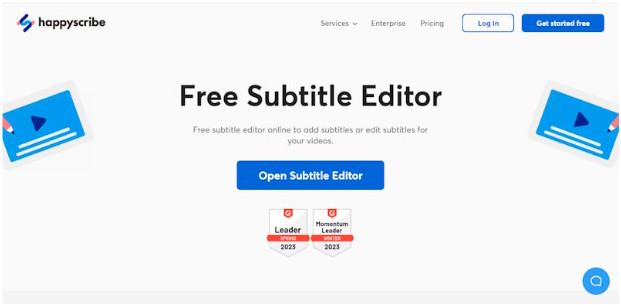
- Fordele
- Lad teams arbejde på projekter på samme tid.
- Dækker flere sprog, perfekt til alle brugere.
- Nem justering og tilpasning af undertekster, der passer til dine behov.
- Ulemper
- Mangler meget på videoredigeringsfunktioner.
14. Rev
Få Rev som din underteksteditor, hvis du vil have noget, der giver nøjagtige undertekst- og underteksttjenester, der hjælper dig med at spare kostbar tid. Den fungerer på over 15 sprog og tilbyder brugerne en nøjagtighedsgrad på 99 procent. Rev er den bedste til outsourcing af undertekster og ønsker støtte mellem menneskelig og AI-teknologi.
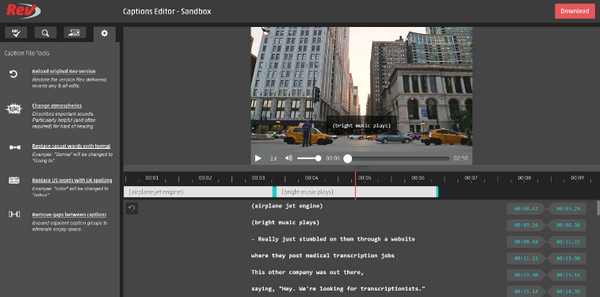
- Fordele
- Tilbyd en høj nøjagtighedsrate for engelsk og andre sprog.
- Arbejd gratis for lyd-til-tekst-transskription.
- Ulemper
- Tag dig tid til at levere det endelige output.
- Eftertekstning kan være begrænset.
15. SubMagic
På den anden side leverer SubMagic en kreativ måde at tilføje undertekster på, da den lader dig tilføje følelser gennem emojis og understrege punkter ved hjælp af fremhævede ord. Denne SRT-fileditor bruger sin avancerede algoritme effektivt; den transskriberer lyd til tekst på mere end 20 sprog. Derudover kan du redigere, synkronisere og justere billedhastigheden i programmet.
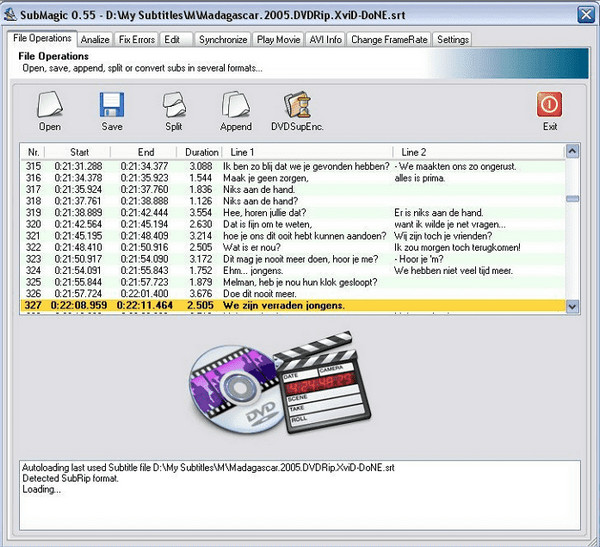
- Fordele
- Hold mere end 20 sprog for at oversætte.
- Perfekt til kort videoindhold.
- Find og erstat nemt undertekster.
- Ulemper
- Håndteringsreparationsværktøjet er udfordrende.
FAQs
-
Hvad er SRT-filformatet?
SRT-filen, en genvej til SubRip Subtitle-filen, er det mest kendte filformat for videoindhold. Den indeholder teksten til undertekster i rækkefølge, med start- og sluttidspunkter, hvorfor du ofte læser den i det nævnte undertekstredigeringsunderstøttede format.
-
Hvilket er det bedste undertekstformat skal jeg bruge, når jeg opretter undertekster?
For det meste er SRT- eller VTT-filformater dit bedste bud, når du laver undertekster. Begge har små forskelle, så du skal tjekke det ud, før du beslutter dig.
-
Kan du give mig en SRT-fileditor til Mac?
Ja. En af de diskuterede undertekstredaktører, Aegisub, fungerer godt for Mac-brugere til at redigere og tilføje undertekster. Det giver en bred vifte af oprettelses- og synkroniseringsfunktioner, hvilket gør den til en fremragende underteksteditor.
-
Kan VLC Media Player fungere som min underteksteditor?
Selvom det siges at være en afspiller til alle mediefilformater, har den mulighed for nemt at tilføje billedtekster eller undertekster til dine videoer og film.
-
Hvilke onlineværktøjer kan jeg bruge til at redigere undertekster?
Udover dem, der er nævnt her, såsom Subly, SubMagic, HappyScribe osv., kan du også sætte din lid til Kapwing, VEED.IO og Clideo for at arbejde med dine undertekster.
Konklusion
Nu har du med succes mødt de 15 bedste undertekstredaktører. Forhåbentlig har du besluttet at gå til den, der passer til dine præferencer i redigering af undertekster. Om du har afgjort eller ej, bør du få at vide AnyRec Video Converter mere. Det virker mere end blot en underteksteditor og en konverter; det kan også være din kompressor, enhancer, editor og mere! Du vil helt sikkert ikke gå glip af dens andre funktioner. Så sørg for at prøve det selv.
100% Sikker
100% Sikker
